
Smakämnen Apple Watch är en enhet som kan rädda oss, vid många tillfällen, med iPhone ur fickan för att utföra enligt åtgärder som att svara på ett samtal, ett meddelande, ändra låten vi lyssnar på eller till och med följa rutten markerad av Maps. Idag vill vi berätta för dig hur du kan hantera händelserna i din kalender från din handled, naturligtvis tack till hjälp av Apple Watch.
Vad behöver du för att hantera din kalender från Apple Watch?
Beroendet som Apple Watch har av iPhone är stort, även om Apple har försökt "göra det oberoende" med LTE-modellen, är sanningen att det är en enhet som, om du inte använder en iPhone, är lite meningsfull. I det här fallet är beroendet uppenbart, eftersom du behöver en iPhone för att kunna lägga till olika kalendrar i din Kalender-app och för att kunna hantera deras händelser från din egen Apple Watch. Låt oss därför säga att det första kravet som du måste ta hänsyn till för att kunna hantera dina händelser från Apple Watch är att ha en iPhone, och den andra att ha lagt till dina olika kalendrar i kalenderapplikationen också på iPhone .

Vad kan du göra i Kalender-appen på Apple Watch?
När du har konfigurerat alla dina kalendrar i kalenderapplikationen från iPhone är möjligheten att interagera med dem från Apple Watch väldigt bra, och verkligen kan du göra praktiskt taget allt från din handled.
Se händelser
Om du öppnar Kalender-appen på din Apple Watch kommer du självklart att kunna se alla händelser som du väntar från din handled, för detta måste du följa följande steg:
- Öppna Kalender-appen på din Apple Watch.
- Rotera Digital Crown för att bläddra igenom kommande evenemang.
- Tryck på en händelse för att se detaljer om den.
Som en extra ger vi dig ett tips, och det vill säga om du vill gå till nästa evenemang, rekommenderar vi att du trycker på tiden, som finns i det övre högra hörnet.
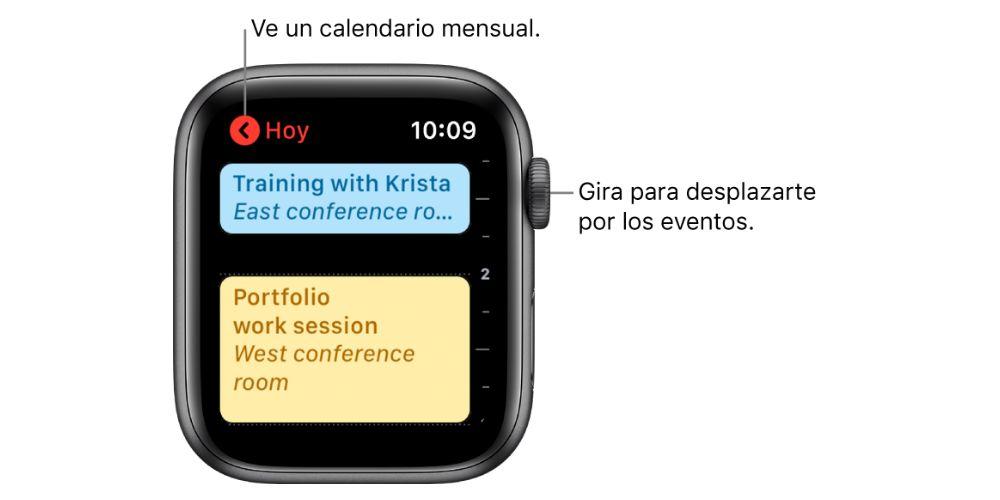
Ändra kalendervyn
När det gäller att se din kalender och de händelser som du har programmerat i den ger Apple Watch dig upp till 3 olika sätt att göra det: Kommer snart, Lista och dag, på detta sätt kan du välja den som är mer produktiv eller estetiskt vackrare. För att göra detta behöver du bara öppna appen Inställningar på din Apple Watch, peka på Kalender och välj ett av de tre alternativen.
Om du vill se kalendern för hela månaden, pekar du bara i det övre vänstra hörnet av valfri dagskalender och för att återgå till den dagliga vyn från månadsvyn, behöver du bara peka på skärmen. För att flytta mellan olika dagar och du är i dagsvy måste du svepa åt vänster, om du vill gå tillbaka, eller höger, om du vill gå framåt, nu, om du är i listan eller nästa vy, vrid Digital Crown.
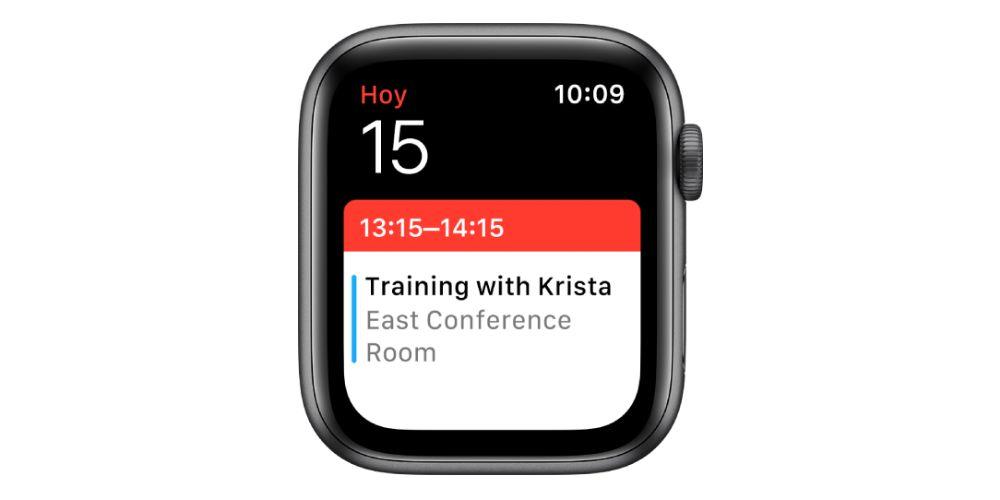
Lägg till, ta bort eller ändra en händelse
Uppenbarligen kan du från Apple Watch inte bara visa din kalender, du kan också ändra den, antingen genom att skapa en ny händelse, radera den eller redigera den.
- Skapa en händelse: för att skapa en händelse måste du använda Siri, du behöver bara be den att skapa en händelse så är den redo i din kalender.
- Radera en händelse: För att radera en händelse måste den först skapas av dig, om den uppfyller detta krav, behöver du bara peka på händelsen på skärmen på din Apple Watch, välj Ta bort och välj Ta bort objekt.
- Redigera en händelse: Som vi nämnde är beroendet av Apple Watch i förhållande till iPhone mycket stort i vissa delar av användningen av denna enhet, och det här är en av dem, du kan inte riktigt redigera någon händelse från Apple Titta, du måste tillgripa iPhone för det.
Svara på en kalenderinbjudan
Om du får någon inbjudan till någon kalender kan du också svara på den från din Apple Watch.
- Om du ser meddelandet när det anländer, rulla ner meddelandet och tryck på Acceptera, Kanske eller Avvisa.
- Om du ser meddelandet senare trycker du på meddelandet i listan och bläddrar för att svara på det.
- Om du redan är i Kalender-appen trycker du på en händelse för att svara.
Dessutom kan du kontakta arrangören av evenemanget genom att trycka på hans namn i informationen om evenemanget och senare välja ett alternativ för att kontakta honom via telefon, meddelande, e-mail eller Walkie-talkie. Du kan också skicka ett e-postmeddelande till dem genom att trycka på en händelse, bläddra till botten och trycka på Skicka e-post.

Få vägbeskrivningar till ett evenemang
Om ett evenemang inkluderar dess plats kan Apple Watch hjälpa dig genom att ange hur du kommer till din destination. För att göra detta, öppna Kalender-appen, tryck på en händelse och välj adressen.
Dessutom, om ett evenemang innehåller en plats, kan du också konfigurera din Apple Watch så att den meddelar dig när du måste lämna platsen där du ska anlända i tid till evenemanget, allt baserat på beräknad restid och trafikförhållanden. För att ange ett specifikt tidsintervall gör du följande:
- Öppna Kalender-appen på din iPhone.
- Tryck på händelsen.
- Välj Varning och välj ett annat intervall.